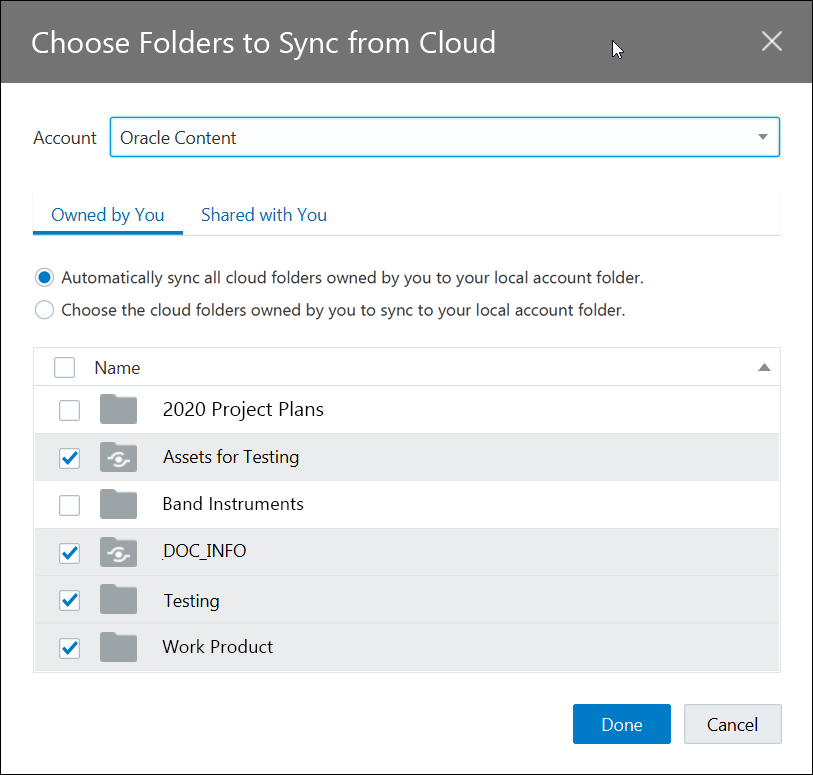Konfigurowanie synchronizacji plików lokalnych
-
Będąc w podróży i nie mając dostępu do chmury.
-
Pracując na kilku komputerach.
-
Wysyłając folder z wieloma plikami.
Przed przystąpieniem do synchronizacji plików lokalnych należy się upewnić, że została zainstalowana aplikacja typu Desktop. Być może została ona preinstalowana albo trzeba ją pobrać (i zainstalować) ze swojego konta Oracle Content Management w chmurze.
Wybór folderów do synchronizacji z chmury ze swoim lokalnym folderem konta
Gdy zostanie zainstalowana synchronizacja z aplikacji typu Desktop, zostanie utworzony folder konta, w którym będą składowane kopie lokalne wszystkich folderów z chmury, które zostały wybrane do synchronizacji. Trzeba jednoznacznie wybrać foldery z chmury do synchronizacji, klikając na ikonie ![]() w obszarze powiadomień (Windows) lub w obszarze obiektów dodatkowych na pasku menu (Mac), po czym wybrać opcję Wybór folderów do synchronizacji z chmury.
w obszarze powiadomień (Windows) lub w obszarze obiektów dodatkowych na pasku menu (Mac), po czym wybrać opcję Wybór folderów do synchronizacji z chmury.
Wymienione w tym oknie dialogowym foldery już się znajdują na koncie Cloud bieżącego użytkownika. Domyślnie wszystkie foldery z chmury, których właścicielem jest bieżący użytkownik, są automatycznie synchronizowane, ale — aby wybrać udostępniane foldery, których właścicielem jest inny użytkownik — należy kliknąć na karcie Udostępniane mnie.
Jeśli nie są wyszczególnione żadne foldery, trzeba utworzyć je (lub skopiować) lokalnie w folderze konta albo w chmurze za pomocą przeglądarki internetowej.